Cách xử lý ảnh nhanh hàng loạt bằng lightroom
- Chỉnh sửa ảnh chân dung trong trẻo chỉ vài bước đơn giản với Camera Raw và Lightroom CC
- Preset HDR chỉnh ảnh chân dung và phong cảnh đẹp
- Bộ stock chữ cháy, hiệu ứng, giả lập tia pháo bông đẹp | Cách chèn chữ cháy đẹp bằng Photoshop
- Hướng dẫn cách chỉnh sửa ảnh chân dung bằng photoshop
- Hướng dẫn sử dụng phần mềm Photoshop CC cơ bản | Các công cụ chỉnh sửa ảnh trong Photoshop CC

Cách xử lý ảnh nhanh hàng loạt bằng lightroom
Xin chào tất cả các bạn, ở bài viết trước mình đã hướng dẫn các bạn một cách chỉnh sửa ảnh chân dung đẹp bằng phần mềm lightroom khá là đơn giản, nhưng đó chỉ là cách chỉnh sửa ảnh với số lượng ít và hạn chế. Vậy nhiều người hỏi khi cần chỉnh sửa ảnh ảnh với số lượng lớn ví dụ như chỉnh ảnh chụp kỷ yếu với số lượng hàng trăm thậm chí hàng ngàn tấm hay chụp sự kiện hội nghị với số lượng rất nhiều thì bạn sẽ làm cách nào để tiết kiệm thời gian và nhanh nhất. Chắc hẳn mình nghĩ sẽ có nhiều bạn sẽ chưa biết. Vì vậy hôm nay mình viết bài viết Cách xử lý ảnh nhanh hàng loạt bằng lightroom nhằm mục đích cho chỉnh sửa ảnh với số lượng lớn và thời gian nhanh nhất.
Bạn đang xem: Cách xử lý ảnh nhanh hàng loạt bằng lightroom

Xem thêm : Tổng hợp typography đẹp cho ảnh kỷ yếu
Đầu tiên về nguyên tắc chỉnh sửa ảnh trên lightroom mình xin tóm gọn lại ý tưởng để chỉnh sửa và các bước làm cơ bản.
Đầu tiên để chỉnh sửa nhanh thì các bạn nên gom nhiều hình ảnh có thời điểm chụp gần nhau, địa điểm chụp gần nhau và các thông số của hình cũng tương đương nhau, sau đó chúng ta sẽ mở phần mềm lightroom và làm như sau. Bước 1 các bạn cứ import nhiều hình vào một lần như bình thường sau đó chỉnh một tấm ảnh đầu tiên để chỉnh sửa khi nào thấy ưng ý thì các bạn Xuất preset ra thì lúc đó lightroom sẽ hiện hiện 1 preset sau đó các bạn lưu lại lỡ có dùng lại lần sau, hoặc các bạn chọn một tấm hình đầu tiên chỉnh sửa cho đẹp hoàn chỉnh, sau đó các bạn chọn hết hình ảnh muốn chỉnh sửa bằng cách nhấn tổ hợp phím Ctrl + A sau đó nhấn vào nút Sync… bên cạnh nút reset để cho lightroom tự động bộ màu toàn bộ hình giống như hình mà các bạn muốn chỉnh sửa. Sau đó sẽ hiện lên một bảng thông báo Synchronize Settings và các bạn bấm vào nút check all để chọn toàn bộ thông số và cuối cùng bấm nút Synchronize để phần mềm xử lý.

Xem thêm : Tải preset làm mịn da cho lightroom và camera raw
Cách xử lý ảnh nhanh hàng loạt bằng lightroom
Sau đó các bạn chỉ cần chọn từng hình và tùy biến preset nhẹ sao cho phù hợp như độ sáng và contrast…. Nếu đã ok thì bỏ qua hình đó không cần tùy biến. Sau đây là video mà mình đã tóm gọn lại để hướng dẫn chi tiết nên các bạn chú ý theo dõi nhé:
Cám ơn các bạn đã chú ý theo dõi bài viết Cách xử lý ảnh nhanh hàng loạt bằng lightroom. Hi vọng bài viết sẽ giúp bạn xử lý ảnh nhanh hơn. Các bạn tham gia Hội mê nhiếp ảnh để cùng giao lưu học hỏi trao đổi kinh nghiệm về nhiếp ảnh nhé. Cám ơn mọi người nhiều !!!
Nguồn: https://25giay.vn
Danh mục: Chỉnh Sửa Ảnh